
近期,我跟一位Mac 用户和一位Linux用户展开过深入讨论。他们认为Windows很差劲,因为没有自己的虚拟桌面管理系统。我只用了一个词来反驳:Dexpot。
向Windows添加Dexpot这样的桌面虚拟化工具很简单。我的对手认为很多Windows虚拟桌面应用缺少可以看到所有在运行的桌面、窗口和应用的方法。他们更喜欢诸如Mac的Spaces功能(通过Mission Control实现)。
Dexpot为Windows虚拟桌面提供了类似功能,它甚至可以提供一些让Mac用户嫉妒的特性。这也是为什么您可以考虑用Dexpot实现Windows虚拟桌面管理。

图1:Dexpot 任务栏预览可以可看到所有桌面的内容
首先,通过工具栏图标不仅仅可以切换桌面,甚至可以使用Windows Vista和Windows 7 的悬浮预览功能来展示其它桌面上的内容(图1)。
另外,虚拟桌面具备很好的可塑性。您可以独立设置每个桌面的壁纸、屏保和分辨率。默认情况下,桌面图标(不是小工具)可以横跨多个Windows桌面,也可以设置为某个桌面独有。您还可以为几乎所有的程序和功能指定全局热键,Dexpot还可以智能地感知是否热键已经占用。另外,通过插件的方式还可以增加其它的功能,例如为所有Windows虚拟桌面设置3D视图。
您还有哪些需求?Dexpot为Windows虚拟桌面管理提供了更多功能:

图2:Dexpot全屏视图可以在一个画面中显示所有虚拟桌面
全屏预览。这是Dexpot最具吸引力的地方:对所有Windows虚拟桌面提供概览。点击某个桌面后可以放大到全屏。
桌面预览。该功能和全屏预览不同,它在屏幕上方角落以小标签的方式打开另一个小窗口。它允许用户在使用当前桌面的同时可以观察其它的桌面,使得虚拟桌面管理更加灵活。另外,您可以把预览放置在桌面的任何地方。其它的功能,如桌面窗口列表,可以提供每个桌面上现在打开的所有窗口列表。
窗口目录。该功能让用户可以以瓷片窗口的方式显示当前桌面所有打开的窗口。点击其中一个窗口就可以进入(而无论现在位于哪个虚拟桌面)。然后您可以通过屏幕上方的箭头在桌面之间切换。您还可以使用Dexpot子菜单(右键点击程序的标题栏或Alt-Space快捷键)在桌面之间迁移应用,或通过在窗口目录上右键点击屏幕实现。
桌面规则。该功能允许用户可以设置窗口的各种不同表现形式。例如,当您加载一个可执行文件时,可以指定窗口迁移到某个指定的桌面,使其总是位于顶端并且指定透明度。桌面规则非常灵活,还可以通过向导来帮助用户制定规则,而不需要自己从头做起。
Dexpot需要注意哪些?
使用Dexpot时,有时您会发现窗口不见了。如果发生这种情况,打开桌面窗口列表在底部寻找隐藏。或许会发现丢失的窗口——只是被最小化了。
或许您听说过Dexpot支持多屏显示。如果Windows虚拟桌面延伸到多台显示器,无论您在所有窗口上打开的是什么内容都认为是一个桌面。无论如何,当您开启全屏预览方式,它只在您的主显示器上打开并显示。而通过窗口目录显示其它显示器上展示的内容。
Dexpot对非商业用户是免费的,但需要以公司、私营人员或自由用户名义注册(尽管它在所有环境下都可以免费试用30天)。如果你发现自己总是面对桌面太多的苦恼,可以尝试更为简单的Windows虚拟桌面管理。








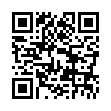

 京公网安备 11010502049343号
京公网安备 11010502049343号